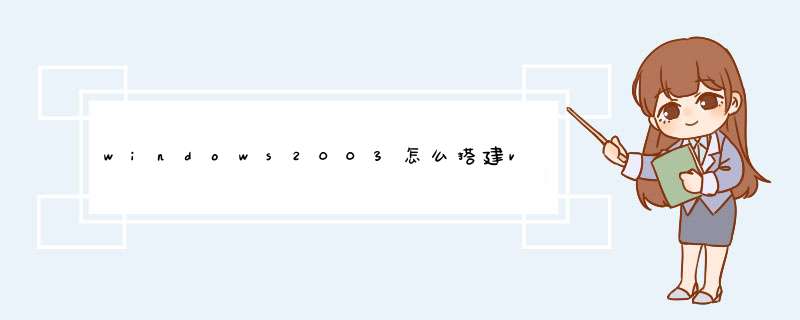
一\开始-程序-管理工具-路由和远程访问.....打开后..右键你的主机名...选择"配置和启用......"
显示配置向导中...选择"自定义配置"->下一步...选上"VPN访问"...->下一步 完成....然后启动服务
打开."IP路由选择" ->"常规" 在常规上面按右键..选择"新增路由协议"=>选择"NAT/基本防火墙" =>完成
在新显示的"NAT/基本防火墙"上面按右键...选择"新增接口"...然后选择你的网络连接(一般是"本地连接")..连接的属性里面...选择"公用接口连接到INTERNET".还有选上"在此接口启用NAT".然后确定...
设置用户部分....在WINDOWS的用户和组里面..新建用户...可以在GUEST组下(安全起见).. 只是新用户一定要配置远程拨入的权限....(在用户的属性里面..."拨入"项...默认是按策略设置...要改为"允许访问")
WIN2003怎样搭建L2TP VPN:
1、右键单击“网上邻居”选择“属性”,打开网络连接属性。
2、在右侧的“网络任务”栏中点击“创建一个新的连接。
3、打开新建连接向导,点“下一步”。在 “网络连接属性”选择里,点击“设置高级连接”,点击“下一步”,然后,在接下来的“高级连接选项”中选择“接受传入的连接”。点击“下一步”。勾寻直接并行 点击“下一步”。
4、勾寻允许虚拟专用连接”,点“下一步”。
5、创建一个允许连接的用户权限。点击“添加”按钮,输入双鱼IP转换器账户和密码后点“确定”。点击“下一步”继续。
6、在“网络软件”中勾选需要用到的协议,一般保持默认即可。 现在选择 L2TP 协议 。点击“下一步”后,服务器就搭建完成了。
选择“开始”→“设置”→“控制面板”→“网络连接”→“创建一个新的连接”→“下一步”→“连接到我的工作场所的网络”→“下一步”→“虚拟专用网络连接”,按说明完成后面的操作即可。
欢迎分享,转载请注明来源:夏雨云

 微信扫一扫
微信扫一扫
 支付宝扫一扫
支付宝扫一扫
评论列表(0条)